Контекстное меню открывается при щелчках ПКМ по файлу, папке. Его функция — создавать/удалять/копировать различные файлы, папки, ярлыки. Там же отражаются некоторые из установленных программ, например, антивирус, архиватор.
Вы обнаружили, что из контекстного меню пропал пункт «Создать», как поступать в таком случае, вернуть опцию? Ведь без неё некоторые функции недоступны либо процесс выполнения задач более времязатратный.
Вначале проверьте ваш ПК на наличие вирусов. Если в них причина, то, удалив заражённые файлы, восстановите работоспособность.
При правильной работе ПК пункт, рассматриваемый нами, не должен пропадать. Его отсутствие — ошибка, которую, в общем-то, не так сложно исправить. Проблема возникает в реестре, следовательно, нужно внести нужные данные в него для нормальной работы, восстановить разделы, отвечающие за нефункционирующие опции.
Здесь присутствует опасность, что изменение реестра повлечёт нежелательные последствия. Особенно следует быть внимательными новичкам, неопытным в этом деле, ведь ошибка может сильно повредить реестру. Потому перед выполнением шагов алгоритма непременно создайте точку восстановления, чтобы при неудаче вернуть всё в исходное состояние, затем проверить иные возможности. Алгоритм такой:
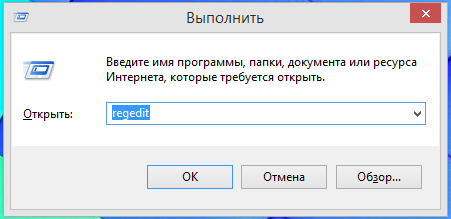
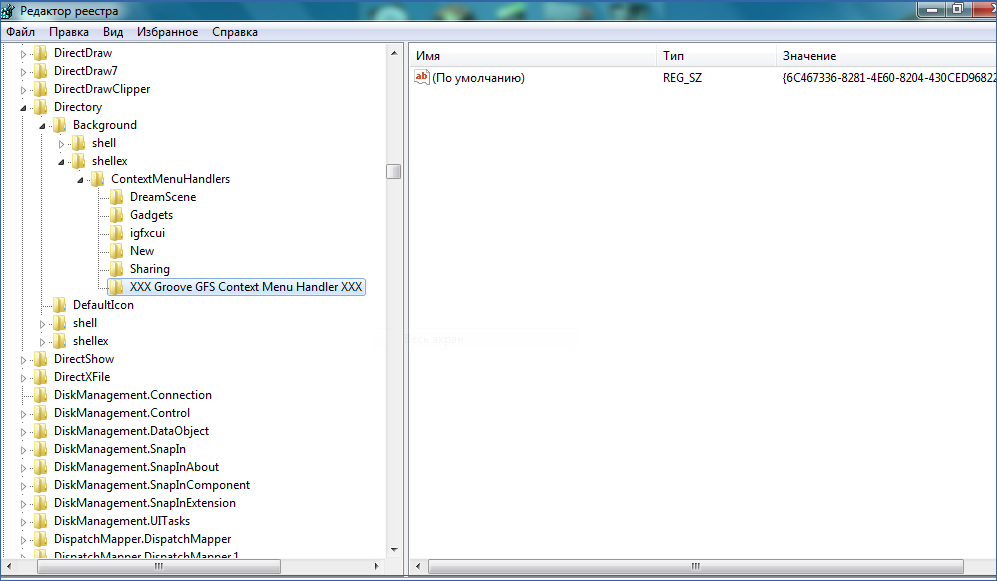
Для образования подраздела New выполните следующее:
Созданный вами подраздел должен вернуть всё в нормальное рабочее состояние. Перезагружать ПК при этом не нужно.
Причиной того, что в контекстном меню нет пункта «Создать папку», может оказаться вирус либо инсталляция утилиты, сделанной не вполне грамотно. Между тем функция весьма полезна при работе, потому расскажем, как восстановить эту категорию.
Можно предпринять следующие меры:
Проведя процедуру, проверьте результат, работоспособность устройства. Для чего кликните ПКМ по рабочему столу, понаблюдайте, как открывается контекстное меню. «Создать» — присутствует ли этот пункт, какие там есть опции, все ли нужные строчки присутствуют, активируются. Если проблема не решена, рекомендуем обратиться к специалистам. Восстановление реестра — дело несложное, но повреждения, которые можно, не зная правильных действий, нанести, приведут к неприятным последствиям для вашего ПК.
при данных манипуляциях не восстанавливает в контекстное меню «создать» непосредственно внутри папки, на рабочем же столе все в порядке, так что данный способ не совсем решение проблемы.
Нужно воспользоваться файлом реестра в архиве WIN RAR.
Нужно воспользоваться готовым файлом в реестре .Его нужно распаковать в архиве WIN RAR/
После фигурной скобки должен быть пробел, затем точка. Без пробела не работает…
Сударь, Вы гений, низкий поклон и спасибо !
Бесподобно! Всё заработало! А я бился-бился, чуть не разбился!
Лучший!
спасибо помогло для 64 разрядной,внимательно прочитал
спасибо, помогло для windows 7 Максимальная x 64
Спасибо за статью, помогло)
Спс! помогло…после скобки точка и не нужна..
Спасибо огромное — функция пропала после чистки пк и от вирусов и от мусора видно случайно либо я удалил либо вирус зашевелился перед смертью XD
Ура!, заработало!! Спасибо!
Отлично!!! Большое спасибо!!! Заработало!!!
спасибо большое!!!помогло!!!